Um es Nutzern einfacher zu machen, Exchange- bzw. ActiveSync-Konten auf ihren Smartphone’s oder Tablets einzurichten, bietet es sich an AutoDiscover (aka AutoErmittlung) zu verwenden. Dadurch werden Anhand des Domänenanteils der E-Mail-Adresse automatisch der Mailserver ermittelt und SSL aktiviert. Der MDaemon Messaging Server zusammen mit der ActiveSync-Erweiterung bietet dazu fast alles nötige an.
Voraussetzungen
- MDaemon Messaging Server mit aktivierter und konfigurierter ActiveSync-Erweiterung. Die Dienste ActiveSync und AutoDiscover müssen aktiv sein (i.d.R. per Voreinstellung bereits gegeben).
- Subdomain nach dem Namenschema “autodiscover.domain.tld”. Diese Angabe ist obligatorisch!
- SSL/TLS-Zertifikat das auf die Domäne des Servers und die Subdomain für AutoDiscover ausgestellt ist. Dies funktioniert auch mit Let’s Encrypt und DDNS.
- Port 443/tcp (https) muss in der Firewall freigegeben sein.
DNS konfigurieren
Unterhalb der Haupt- bzw. Maildomäne eine Subdomain “autodiscover.domain.tld” anlegen. Entweder per A- (bei fester öffentlicher IP-Adresse) oder CNAME-Eintrag (z.B. bei DDNS) auf den MDaemon-Server zeigen.
Am Beispiel von 1&1 zusammen mit einer DDNS-Domain bei spDYN sieht dies z.B. so aus:
Bis Änderungen im DNS greifen, können durchaus einige Stunden vergehen.
SSL/TLS-Zertifikat ausstellen und einbinden
Am Beispiel vom bei MDaemon mitgelieferten Let’s Encrypt-PowerShell-Skript könnte dies so aussehen:
LetsEncrypt.ps1 -AlternateHostNames autodiscover.domain.tld -To "admin@domain.tld"
Die Angabe der Mail-Domäne ist nicht notwendig, da das Skript den SMTP-Hostname automatisch verwendet.
Erster Test und Troubleshooting
Ein einfacher erster Test kann darin bestehen, via Browser folgende URL aufzurufen:
https://autodiscover.domain.tld/AutoDiscover/AutoDiscover.xml
Funktioniert die DNS-Auflösung, laufen die Dienste usw. erhält man eine Antwort in folgender Art:
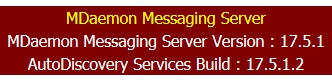 Um den Erfolg oder Misserfolg von Zugriffen zu erkennen, kann man die Protokolle unter “Plugins – AutoDiscover, ActiveSync und Dynamischer Filter” konsultieren. Bei zu vielen Fehlerversuchen kann es passieren, das man auf die Blacklist vom “Dynamschen Filter” gelangt.
Um den Erfolg oder Misserfolg von Zugriffen zu erkennen, kann man die Protokolle unter “Plugins – AutoDiscover, ActiveSync und Dynamischer Filter” konsultieren. Bei zu vielen Fehlerversuchen kann es passieren, das man auf die Blacklist vom “Dynamschen Filter” gelangt.
Quellen:
MDaemon – Online Hilfe – ActiveSync für MDaemon (Automatische Provisionierung durch ActiveSync Autodiscover)
MDaemon – Knowledge Base – How to setup the ActiveSync AutoDiscovery Service
MSDN – Erstellen von DNS-Einträgen bei 1&1
EBERTLANG – Blog – Feature-Lexikon: Konfiguration von „AutoDiscover“ für MDaemon
Apple iOS und Android konfigurieren
Apple – Exchange ActiveSync auf dem iPhone, iPad oder iPod touch einrichten
Bei Android kann die Einrichtung je nach Version, App und Hersteller variieren.
Outlook ab Version 2013 kann ebenfalls via ActiveSync angebunden werden.
Update 05.04.2019
Reichen die oben genannten DNS-Einstellungen nicht aus, kann man zusätzlich noch einen SRV-Eintrag setzen. Bei 1&1 IONOS sieht das z.B. so aus:
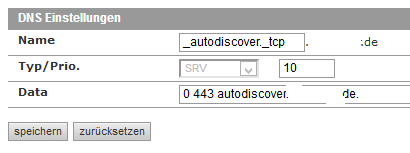 Die Einträge prüfen kann man beispielsweise unter https://mxtoolbox.com/NetworkTools.aspx.
Die Einträge prüfen kann man beispielsweise unter https://mxtoolbox.com/NetworkTools.aspx.
Quelle:

Verheiratet, Vater von zwei Kindern, eines an der Hand, eines im Herzen. Schon immer Technik-Freund, seit 2001 in der IT tätig und seit über 15 Jahren begeisterter Blogger. Mit meiner Firma IT-Service Weber kümmern wir uns um alle IT-Belange von gewerblichen Kunden und unterstützen zusätzlich sowohl Partner als auch Kollegen.



 XING
XING











Hallo, ich habe es nach dieser Anleitung eingerichtet, allerdings erscheint beim test der AutoDiscover Funktion eine Webseite auf der nur steht “Service Unavailable”. Was mache ich falsch?
Grüße
Olli
Hallo Olli,
klappt der ActiveSync-Aufruf lokal (damit man erstmal sicher geht, das ActiveSync überhaupt funzt)?
Ist sicher, das die DNS-Einstellungen auf das richtige Ziel verweisen, stimmen die Firewall-Regeln?
DNS-Cache mal geleert?
Speziell bei 1&1 habe ich das Problem, das trotz der eigenen DNS-Einstellungen für’s AutoDiscover warum auch immer noch der 1&1-eigene Eintrag an oberster Stelle drin steht. Das führt dann regelmässig zu Schwierigkeiten.
Ich habe nun ein Test ohne externen DNS gemacht. Also im lokalen DNS eine Zone erstellt mit der externen Domäne und ein A Eintragt für autodiscover erstellt.
Funktioniert auch nicht. Bekomme weiterhin die selbe Meldung, und die kommt definitiv vom MDaemon Webserver.
ActiveSync und AutoDiscover sind im MDaemon aktiviert?
Steht was im Log vom MDaemon?
WorldClient bzw. Webmail funktioniert?
Port 443 und Zertifikat eingestellt?
ActiveSync ist aktive. Es ist mir bewusst bzw. bekannt wie AutoDiscover aktiviert bzw. deaktiviert wird.
Ich habe lediglich im WDeamon log folgenden Eintrag:
Could not initialize ISAPI DLL d:mdaemonworldclienthtmlmdautodiscover.dll
War nur zur Sicherheit gefragt, es gab schon Fälle, da scheiterte das Ganze z.B. an einem deaktivierten Dienst oder das die Port-Weiterleitung auf den falschen Server zeigte.
Nun zur Meldung: Könnte am Virenscanner liegen. Ist der MDaemon als Ausnahme definiert? Ist der MDaemon auf aktuellen Stand? Wird der MDaemon-eigene Webserver verwendet oder steht ein IIS und/oder Reverse Proxy davor?
Am Virenscanner liegt es nicht. Habe einen Ausschluss für den MDaemon Ordner und Prozess erstellt. Zum Test auch mal ganz deaktiviert. MDaemon ist aktuelle 18.02. Es wird der eigene Webserver von MDaemon genutzt.
Hm, evtl. ist die Datei oder das Dateisystem beschädigt oder irgendwas, was man gerade nicht auf dem Schirm hat. So spontan fällt mir nichts weiter zu ein. Vielleicht mal an den Support wenden.
Alles klar, trotzdem vielen dank für die Unterstützung!
Wenn der Fehler mit der DLL behoben ist, wäre es interessant zu erfahren, woran es gehangen hat.
Hallo Andreas,
das Problem ist nun behoben. Es war was ganz banales.
Der Autodiscover Dienst war nicht aktiv. Wie in deiner Anleitung beschrieben war bzw. ist der Auto-Discovery-Service nicht standardmäßig aktiviert. Leider gibt es auch keinen Hinweis in MDaemon Anleitung. Nach der Aktivierung funktioniert nun alles wie gewünscht.
Viele Grüße
Olli
Hallo Olli,
danke für die Rückmeldung. Freut mich, das es nun läuft.